使用しているアイテムが破損しているようです。Xbox エラー 0x80070570
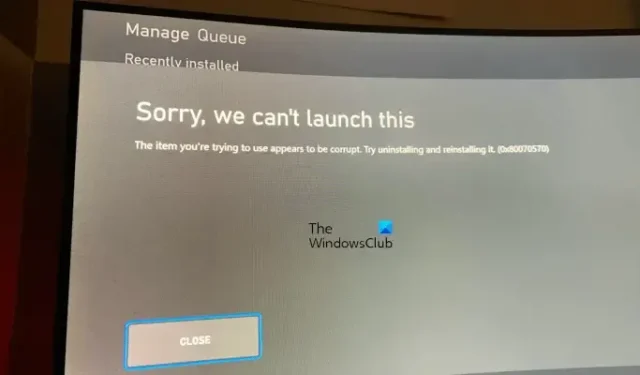
この記事では、Xbox 本体の [使用しているアイテムが破損しているようです (0x80070570)]エラーを修正するためのいくつかの解決策を示します。このエラーは通常、Xbox 本体でゲームを起動したときに発生します。レポートによると、Xbox コンソールにインストールされているすべてのゲームで発生する可能性があります。このような状況にある場合は、この記事で提供されている解決策を使用してください。
エラー コードを含む完全なエラー メッセージは次のとおりです。
申し訳ありませんが、これを起動できません
使用しようとしているアイテムは破損しているようです。アンインストールして再インストールしてみてください。(0x80070570)
使用しているアイテムが破損しているようです。Xbox エラー 0x80070570
Xbox 本体に「使用しようとしているアイテムが壊れているようです (0x80070570)」というエラー メッセージが表示される場合は、次の解決策を使用してこの問題を解決してください。続行する前に、Xbox 本体でアカウントからサインアウトしてから、再度サインインしてください。
- Xbox 本体のキャッシュをクリアする
- Xbox 本体を更新する
- ローカルに保存されたゲーム データを消去する
- 代替 MAC アドレスのクリア
- ゲームを外付けハード ドライブから Xbox の内部ストレージに移動する
- Xbox 本体をリセットする
- ゲームをアンインストールして再インストールする
これらすべての修正を詳細に見てみましょう。
1] Xbox本体のキャッシュをクリアする
破損したゲーム キャッシュ ファイルは、いくつかの問題を引き起こします。Xbox 本体のキャッシュをクリアすることをお勧めします。これを行うには、Xbox 本体の電源を入れ直す必要があります。次の手順に従ってください。
- 本体の Xbox ボタンを電源が切れるまで押し続けます。
- Xbox 本体の電源がオフになったら、本体から電源コードを取り外します。
- 数分待ちます。
- 電源コードを接続し、コンソールの電源を入れます。
2] Xbox 本体を更新する
Xbox 本体が最新であることを確認します。これは手動で確認できます。アップデートが利用可能な場合は、それをインストールしてから、問題が修正されているかどうかを確認してください。次の手順では、Xbox 本体を更新する方法について説明します。
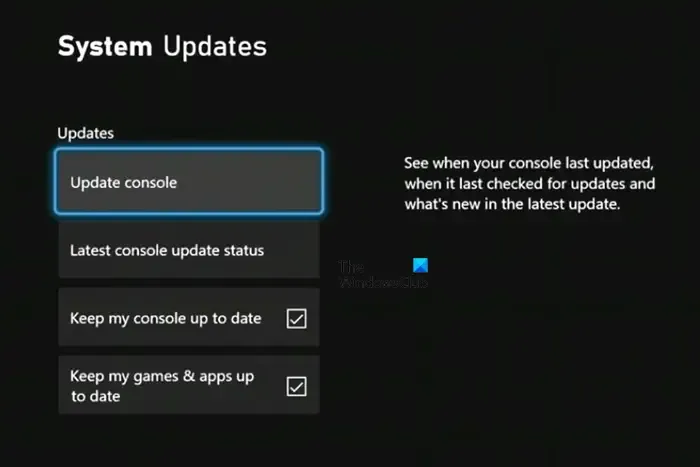
- Xbox ボタンを押してガイドを開きます。
- 「プロファイルとシステム > 設定 > システム > アップデート」に移動します。
- ここで、[更新]を選択し、更新プログラムをインストールします (利用可能な場合)。
Xbox 本体のアップデートが利用できない場合は、「利用可能な本体のアップデートはありません」というメッセージが表示されます。
3]ローカルに保存されたゲームデータを消去する
問題が解決しない場合は、Xbox 本体でローカルに保存されたゲーム データを消去することをお勧めします。このアクションを実行すると、ディスクに保存されているデータが消去されます。クラウドに保存されたデータは、この手順の影響を受けません。つまり、この手順を実行すると、同期されていないデータはすべて失われます。そのため、Xbox 本体の他のゲームのためにデータをクラウドにバックアップすることをお勧めします。
- Xbox ボタンを押してガイドを開きます。
- 「プロファイルとシステム > 設定 > システム > ストレージ」に移動します。
- [ストレージ デバイスの管理] 画面で、[ローカルに保存されたゲーム データを消去]オプションを選択します。
ここで、問題が解決しないかどうかを確認します。
4]代替MACアドレスをクリアする
Xbox 本体で代替 MAC アドレスをクリアすると、多くの問題の解決にも役立ちます。代替 MAC アドレスをクリアして、問題が解決するかどうかを確認します。これを行うための手順を以下に示します。
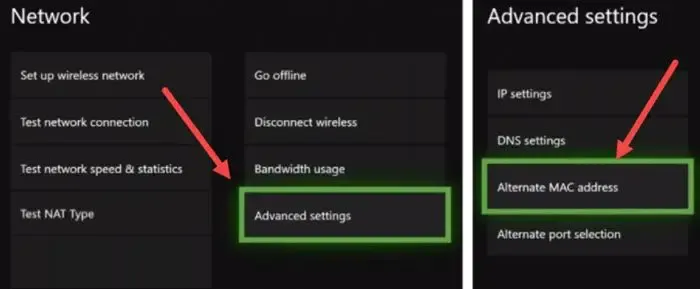
- Xbox ボタンを押してガイドを開きます。
- [設定]を選択し、[ネットワーク]を選択します。
- ここで、[詳細設定]を開き、[代替 MAC アドレス]を選択します。
- [クリア]をクリックします。
代替 MAC アドレスをクリアすると、エラーが修正されるはずです。この修正で問題が解決しない場合は、以下に示す他の修正を試してください。
5] ゲームを外付けハード ドライブから Xbox の内部ストレージに移動する
一部のユーザーからのフィードバックによると、Xbox は、外付けハード ドライブに保存されたゲームを起動すると、「使用しているアイテムが破損しているようです」というエラー メッセージを表示していました。それらのゲームを Xbox の内部ストレージに転送したところ、問題は修正されました。同じことが当てはまる場合は、これも試してください。ゲームを外部ストレージから Xbox の内部ストレージに転送し、問題が解決するかどうかを確認します。
6] Xbox本体をリセットする
Xbox 本体をリセットすると、Xbox 本体のさまざまな種類の問題を解決するのに役立ちます。ゲーム データを削除してもしなくても、Xbox 本体を出荷時の設定にリセットできます。ゲーム データを削除せずに、Xbox 本体をリセットすることをお勧めします。続行する前に、本体のリセット後に再度サインインする必要があるため、メール ID とアカウント パスワードを確認してください。
Xbox 本体をリセットする手順は次のとおりです。
- Xbox ガイドを開き、[プロフィールとシステム] > [設定] > [システム] > [本体情報] に移動します。
- [コンソールのリセット]を選択します。
- ここで、「ゲームとアプリをリセットして保持する」オプションを選択します。
これで問題が解決するはずです。
7]ゲームをアンインストールして再インストールする
上記の修正で問題が解決しない場合は、問題が発生しているゲームをアンインストールして再インストールする必要があります。これは、エラー メッセージでも指示されていることです。
以前にゲームが外部ストレージにインストールされていた場合は、ゲームをアンインストールした後、Xbox の内部ストレージにインストールします。
これはうまくいくはずです。
Xbox のエラー 0x80070057 とは何ですか?
Xbox のエラーコード 0x80070057 は、再生するビデオ ファイルが破損しているか、その形式がサポートされていないことを意味します。このエラーを修正するには、Xbox サーバーのステータスを確認してください。サーバーに問題がない場合は、Xbox キャッシュをクリアします。
Xbox で破損したファイルを修正するにはどうすればよいですか?
Xbox で破損したファイルを修正するには、本体の電源を入れ直す、データを削除せずに本体をリセットするなどの一般的な修正を試すことができます。これらの修正で破損したファイルが回復しない場合は、ゲームの破損したファイルを削除する必要があります。 Xbox ストレージから。これにより、破損したファイルが原因で他のコンテンツが破損するのを防ぐことができます。



コメントを残す